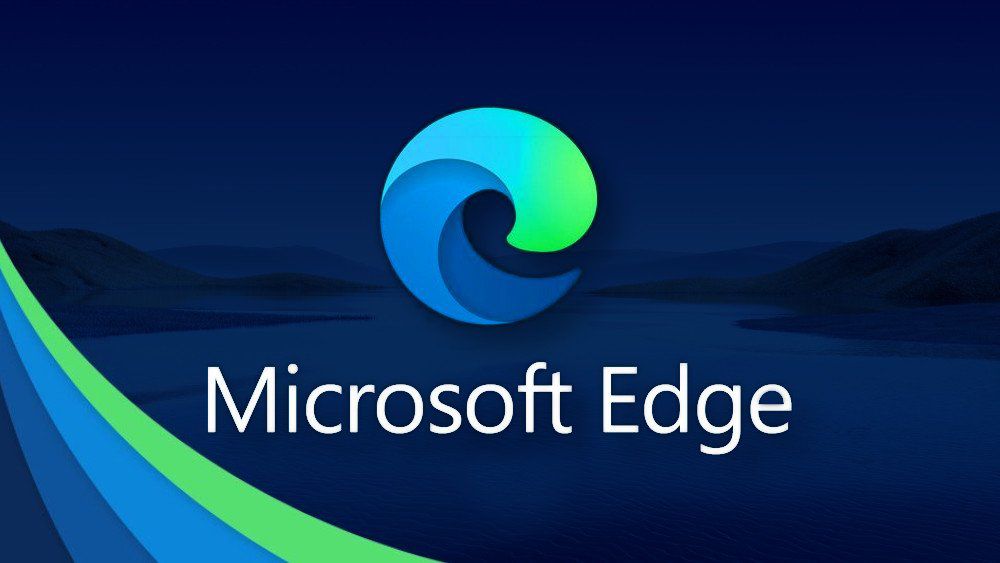1,3K
Si vous utilisez le navigateur Microsoft Edge, vous pouvez également utiliser Google comme moteur de recherche au lieu de Bing. Pour ce faire, vous devez activer le service souhaité dans les paramètres du navigateur.
Microsoft Edge : utiliser Google comme moteur de recherche
Par défaut, le navigateur Edge de Microsoft utilise Bing comme moteur de recherche. Avec ces paramètres, vous pouvez utiliser Google à la place :
- Démarrez Microsoft Edge et cliquez sur le bouton de menu avec les trois points en haut à droite.
- Sélectionnez-y « Paramètres ». Dans la fenêtre suivante, cliquez sur « Confidentialité, recherche et services » dans la barre de menu de gauche.
- Défilez jusqu’en bas et cliquez sur « Barre d’adresse et recherche ». À l’étape suivante, à côté de « Moteur de recherche utilisé dans la barre d’adresse », sélectionnez Google comme moteur de recherche dans le menu déroulant.
- Vous pouvez ensuite spécifier si la boîte de recherche ou la barre d’adresse doit être utilisée dans les nouveaux onglets.
- La modification est automatiquement appliquée. Vous recherchez maintenant avec Google au lieu de Bing.
- Cependant, le design Edge est conservé lorsque vous ouvrez un nouvel onglet.
- Si vous souhaitez définir une autre page, par exemple la page Google pour les onglets nouvellement ouverts, cela ne fonctionne pas via les moyens embarqués.
- Vous devez charger une extension pour faire cela. Microsoft fournit le module complémentaire « Custom New Tab » à cet effet. Ceci vous permet de spécifier quelle page doit être ouverte dans un nouvel onglet.
Microsoft Edge : changer la page d’accueil pour Google
Avec les paramètres ci-dessus, vous ferez des recherches via Google dans le navigateur Edge à l’avenir